Casio EX-N50 Benutzerhandbuch
Seite 81
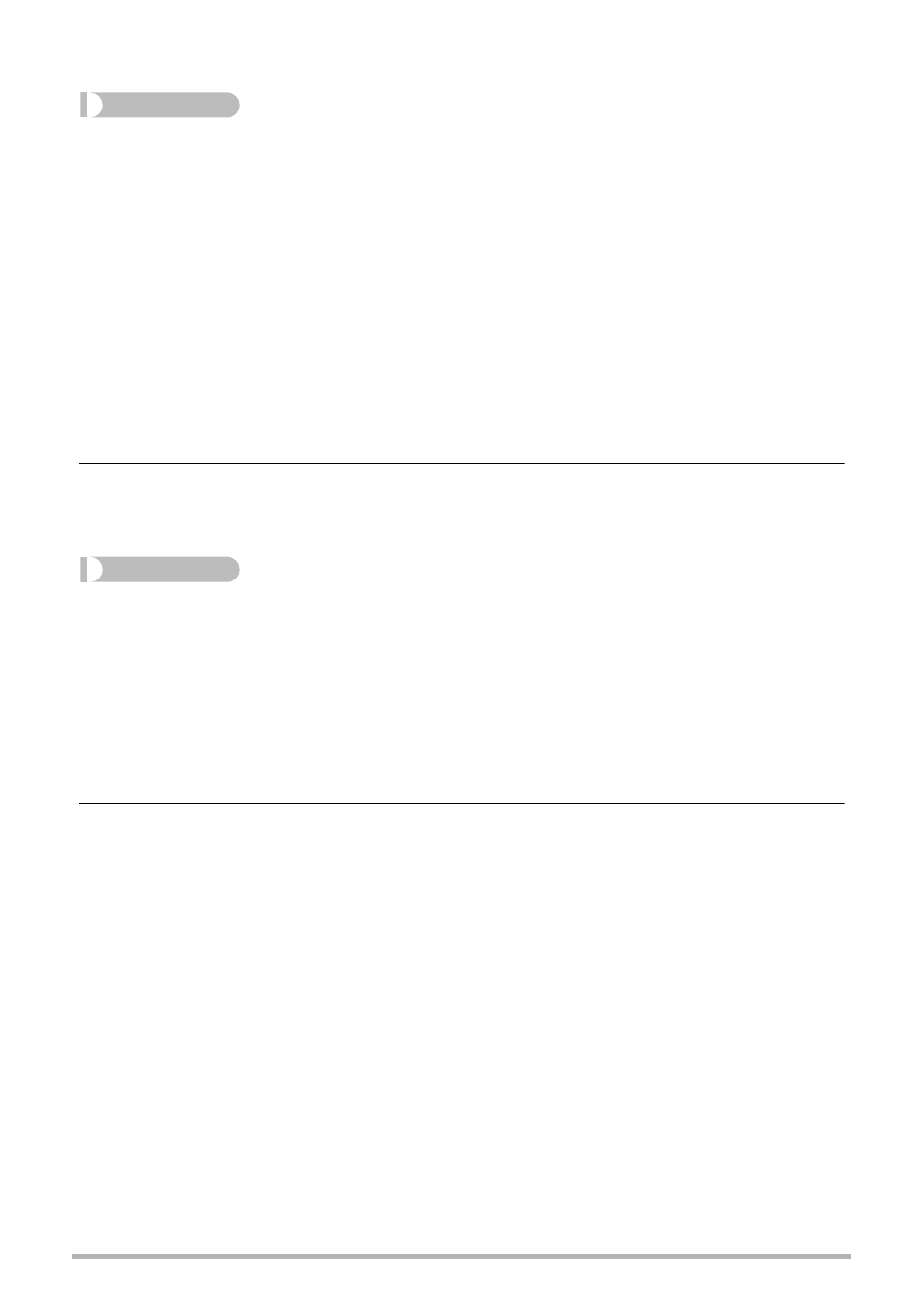
81
.
Eingeben getrennter DPOF-Einstellungen für jedes Bild
Vorgehen
[p] (Wiedergabe) * Schnappschuss-Bildschirm * [SET] *
MENU * Register „Wiedergabe“ * DPOF-Druck * Bild wäh.
1.
Blättern Sie mit [4] und [6] durch die Dateien, bis die zu druckende
Datei angezeigt ist.
2.
Geben Sie mit [8] und [2] die Zahl der gewünschten Ausdrucke ein.
Sie können einen Wert bis 99 anweisen. Geben Sie 00 ein, wenn das Bild nicht
gedruckt werden soll.
• Um das Datum in die Bilder eingeben zu lassen, drücken Sie bitte [0] (Movie),
damit „Ein“ für den Datumsstempel erscheint.
• Wiederholen Sie die Schritte 1 und 2 zum Vornehmen der Einstellungen für
etwaige weitere Bilder.
3.
Drücken Sie [SET].
.
Eingeben der gleichen DPOF-Einstellungen für alle Bilder
Vorgehen
[p] (Wiedergabe) * Schnappschuss-Bildschirm * [SET] *
MENU * Register „Wiedergabe“ * DPOF-Druck * Alle
1.
Geben Sie mit [8] und [2] die Zahl der gewünschten Ausdrucke ein.
Sie können einen Wert bis 99 anweisen. Geben Sie 00 ein, wenn das Bild nicht
gedruckt werden soll.
• Um das Datum in die Bilder eingeben zu lassen, drücken Sie bitte [0] (Movie),
damit „Ein“ für den Datumsstempel erscheint.
2.
Drücken Sie [SET].
Die DPOF-Einstellungen werden nach dem Drucken nicht automatisch
gelöscht.
Beim nächsten DPOF-Druckvorgang werden wieder die zuvor für die Bilder
eingegebenen DPOF-Einstellungen verwendet. Um die DPOF-Einstellungen zu
annullieren, stellen Sie bitte die Anzahl der Ausdrucke für alle Bilder auf „00“.
Informieren Sie Ihren Bilderdienst über die DPOF-Einstellungen!
Wenn Sie einem Bilderdienst die Speicherkarte übergeben, geben Sie bitte unbedingt
an, dass die Karte DPOF-Einstellungen für die zu druckenden Bilder und Anzahl
Ausdrucke enthält. Anderenfalls kann es vorkommen, dass sämtliche Bilder ohne
Berücksichtigung der DPOF-Einstellungen ausgedruckt oder Ihre Datumsstempel-
Einstellungen ignoriert werden.